Bạn đã tìm hiểu về tính năng cảm ứng 3D trên iphone chưa? Nếu bạn đang sử dụng iphone mà không biết và thao tác qua tính năng này thì coi như bạn chưa hiểu gì về iphone ! Tất nhiên tính năng này bắt đầu từ phiên bản iphone 6s, 6s plus, 7, 7 plus.
Tổng hợp danh sách phím tắt cảm ứng 3D trên iPhone (3D Touch)
Từ trước đến nay, bạn phải làm quen với những hành động nhấn và giữ trong iOS. Giống như khi bạn nhấn và giữ biểu tượng ứng dụng và tất cả đều bắt đầu đưa đẩy nhẹ. Khi bạn bấm khó khăn hơn trên màn hình (đừng lo lắng, bạn sẽ không để phá vỡ bất cứ điều gì), bạn sẽ tham gia vào tính năng 3D Touch. Bạn sẽ thấy phản hồi rung trên màn hình và những hiệu ứng khác kèm theo nữa.
Hãy suy nghĩ về 3D cảm ứng như khi bạn nhấp chuột phải cho màn hình cảm ứng. nó cho thấy chức năng ẩn và cung cấp các phím tắt để thực hiện điều này. Kể từ khi tính năng này được thực hiện và nó bắt đầu trở nên thực sự hữu ích. các phím tắt riêng của iOS là hữu ích và một số ứng dụng của bên thứ ba cũng tích hợp các tính năng khá tốt. Nếu bạn có một 6s iPhone, iPhone 6s Thêm vào đó, iPhone 7 hoặc iPhone 7 Plus, bạn thực sự cần xem xét sử dụng tính năng cảm ứng 3D mà chúng tôi chia sẻ dưới đây. Nó chắc chắn sẽ làm bạn hiệu quả hơn.
1. Biểu tượng ứng dụng (APP icons)
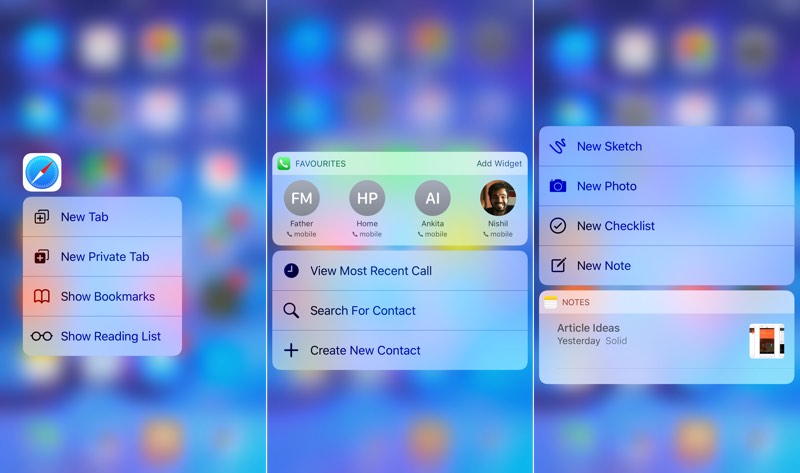
Chỉ cần bắt đầu với tính năng cảm ứng 3D khi nhấn vào biểu tượng ứng dụng trên màn hình chủ của bạn để bắt đầu một. Bạn sẽ tìm thấy các phím tắt hữu ích trong các menu ngữ cảnh. Nó thật là tuyệt vời để nhảy vào một phần cụ thể của một ứng dụng.
Ngoài ra, hãy thử này. 3D Touch ứng dụng, kéo mạnh để một tùy chọn và sau đó phát hành các ngón tay của bạn. Các ứng dụng sẽ được bung ra, bạn chỉ cần kích hoạt tùy chọn mà không cần thậm chí nhấc ngón tay của bạn.
Một số ứng dụng thậm chí sẽ hiển thị phiên bản nhỏ của các widget phải có.
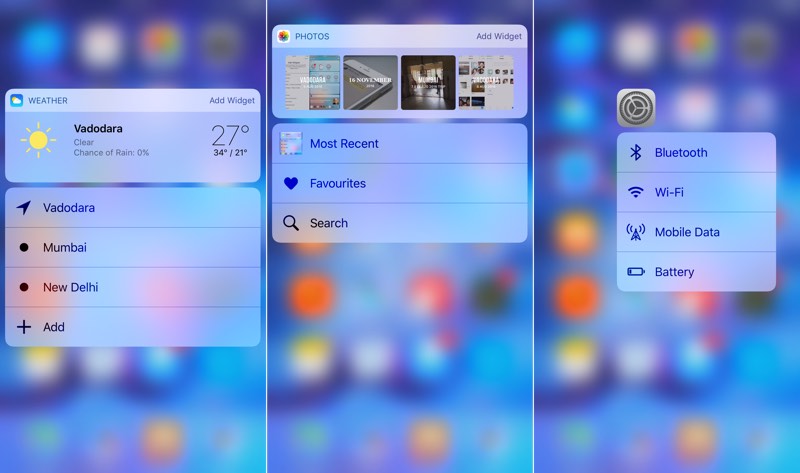
Dưới đây là sanh sách phím tắt cảm ứng 3D cho các ứng dụng như sau:
- 3D Touch Chạm vào App Store có tùy chọn tìm kiếm, do đó bạn có thể trực tiếp bắt đầu tìm kiếm.
- Ứng dụng âm nhạc (Music app) cho thấy một trong những phụ trợ cho các bài hát đã phát gần đây của bạn và một phím tắt cho chơi Beats 1. Cũng vào nút Search.
- Từ Chạm vào menu 3D Safari (Safari’s 3D Touch) của bạn có thể nhanh chóng mở một tab mới, một tab riêng hoặc danh sách đọc.
- Ứng dụng điện thoại (Phone app) cho phép bạn nhanh chóng gọi 4 địa chỉ liên lạc đầu yêu thích và cung cấp các phím tắt để tạo một cái mới hoặc nghe thư thoại của bạn.
- Hình ảnh (Photos) hiển thị những kỷ niệm widget, và các phím tắt cho hầu hết các bức ảnh gần đây, yêu thích, và tìm kiếm.
- iBooks có các phím tắt cho tài liệu gần đây nhất, cuốn sách hoặc audiobook của bạn.
- Ứng dụng thời tiết (Weather app) cho thấy phụ tùng cho vị trí và các phím tắt hiện tại của bạn cho 3 thành phố hàng đầu của bạn.
- Ứng dụng máy ảnh (Camera app) có các phím tắt để chụp một chụp ảnh tự sướng, quay video, chuyển động chậm hoặc chụp ảnh.
- Lịch ứng dụng (Calendar app) có widget Up Next và một phím tắt để thêm một sự kiện mới.
- Ứng dụng đồng hồ (Clock app) có các phím tắt để tạo một báo động và bắt đầu một bộ đếm thời gian hoặc đồng hồ bấm giờ.
- Ứng dụng Maps (Maps app) có widget đích, và các phím tắt để đánh dấu và chia sẻ vị trí của bạn.
- Ứng dụng ghi chú (Notes app) cho thấy lưu ý gần đây nhất của bạn và cung cấp cho bạn các phím tắt để tạo một ghi chú mới hoặc một danh sách kiểm tra.
Nói chung bạn chỉ cần nhấn vào màn hình với tính năng cảm ứng 3D này sẽ cho các bạn lựa chọn đến các ứng dụng khác nhau một cách nhanh chóng.
2. Mở ứng dụng chuyển đổi (App Switcher)
Sẽ hiệu quả nhất nếu bạn không có một tác động lớn trên iPhone của bạn. Ở rìa bên trái của màn hình, cảm ứng 3D cho đến khi bạn nhận được một phản hồi rung, bên phải. Điều này sẽ mở màn hình ứng dụng chuyển đổi . Nhấn sâu một lần nữa và xem ứng dụng chuyển đổi sẽ mở trực tiếp.
Nếu bạn vuốt trong, và giữ cách vuốt sang cạnh phải, bạn sẽ kết thúc chuyển sang ứng dụng được sử dụng cuối cùng.
3. Thông báo
Kể từ phiên bản iOS 10, thông báo là tương tác. Và một số ứng dụng đã được Cập Nhật (như Uber hoặc tin nhắn) thậm chí sẽ hiển thị một bản xem trước phong phú của tin nhắn khi bạn 3D Touch, từ màn hình khóa hoặc khi điện thoại được mở khóa.
Bạn cũng sẽ tìm thấy tùy chọn theo ngữ cảnh đó. Giống như tùy chọn để Retweet Twitter hoặc các tùy chọn để tắt một cuộc trò chuyện trong Messenger.
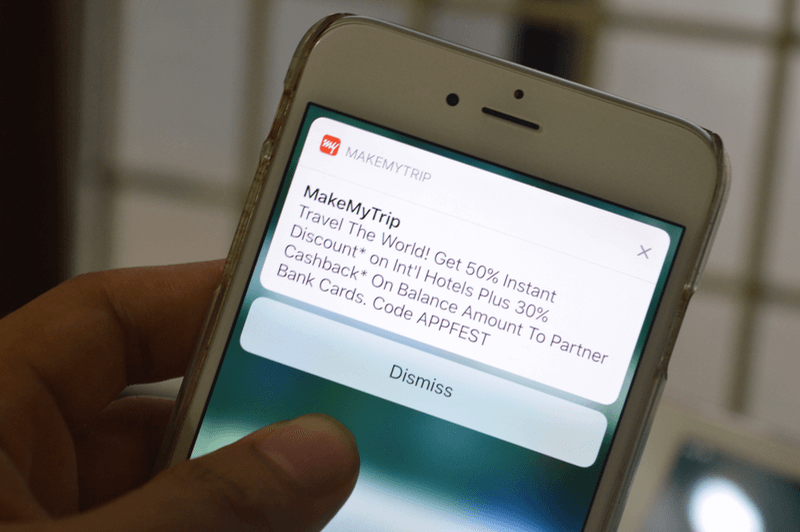
Trong khi chúng tôi nói về thông báo, 3D Touch biểu tượng x ở trung tâm thông báo và bạn sẽ nhận được một tùy chọn để xóa tất cả thông báo trong chỉ là một vòi nước.
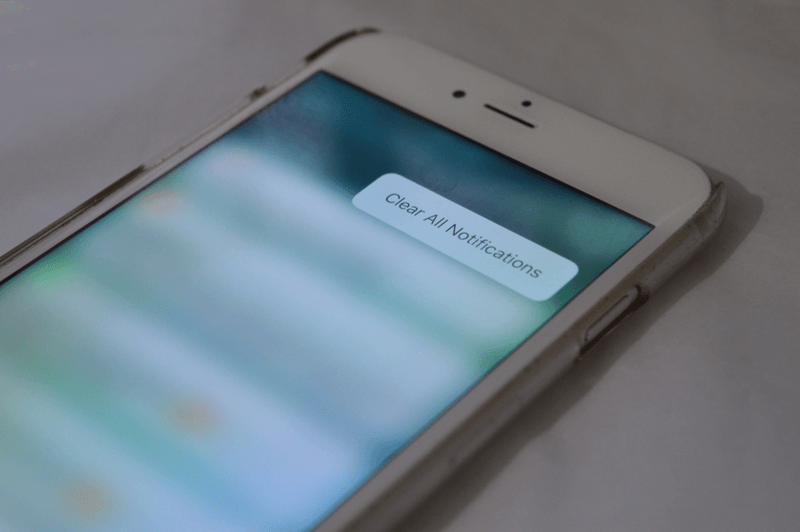
4. Trình duyệt web Safari
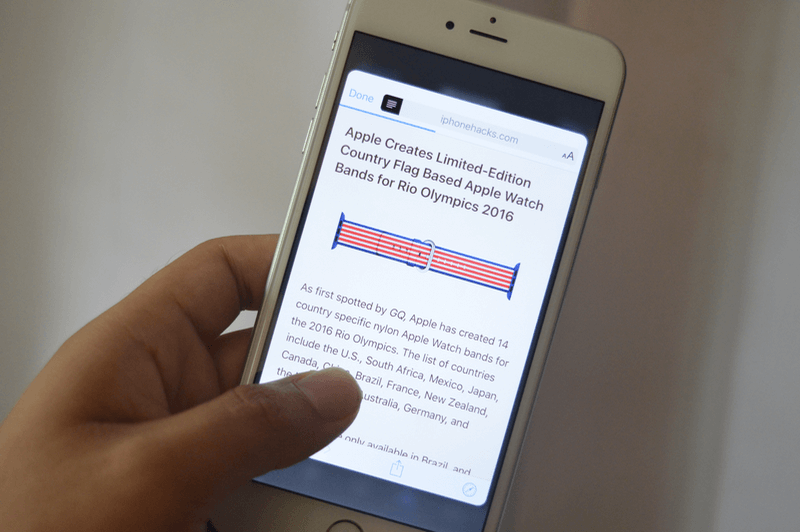
Bất cứ khi nào bạn gặp một liên kết (và điều này không chỉ giới hạn Safari), chỉ cần nhấn và sử dụng tính năng 3D Touch. Liên kết sẽ mở trong một cửa sổ nổi. Bạn sẽ có thể xem trước nó ngay tại đó. Nếu bạn muốn mở trang web, nhấn sâu hơn nữa. Hoặc chỉ cần nhấc ngón tay của bạn và nó sẽ biến mất. Apple gọi tính năng này Peek và Pop và một khi bạn nhìn xa hơn tên ngớ ngẩn bạn tìm hiểu như thế nào hữu ích này là trên hệ điều hành. Trong các ứng dụng nhắn tin bạn có thể sử dụng tính năng này để xem trước cuộc hội thoại.
5. Trung tâm điều khiển (Control Center)
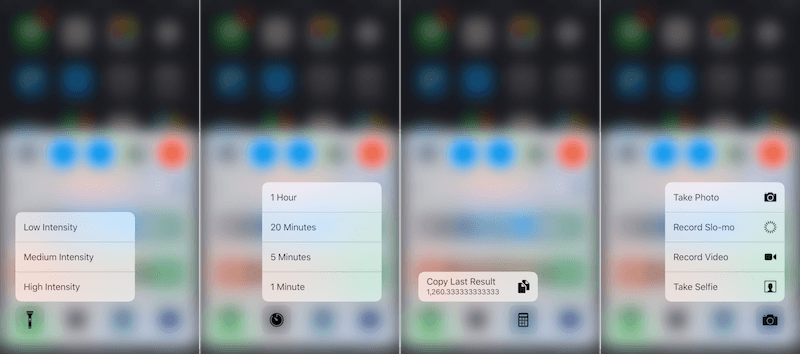
Hàng cuối cùng của 4 nút trong Trung tâm điều khiển (đèn pin, bộ đếm thời gian, máy tính và máy ảnh) bây giờ có 3D Touch được kích hoạt. Vì vậy bạn có thể sử dụng tính năng 3D Touch đèn pin để thay đổi cường độ, hoặc biểu tượng máy ảnh để nhanh chóng có một selfie.
6. Bàn phím biến thành bảng
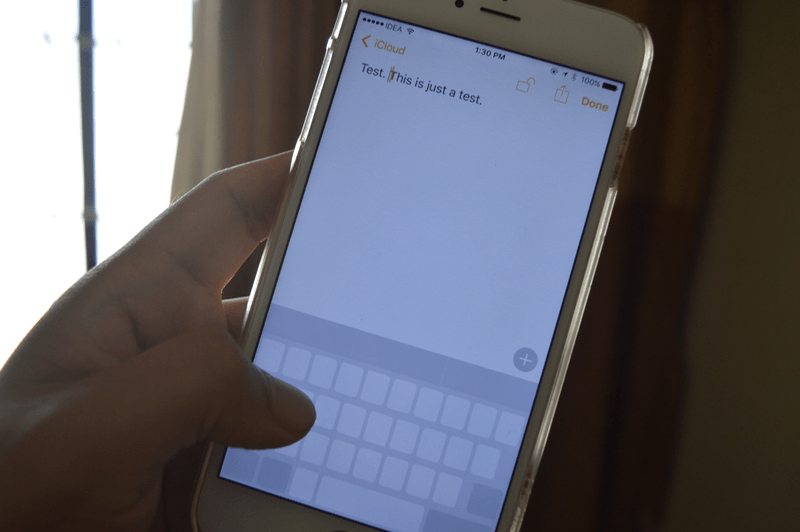
Một trong các ứng dụng yêu thích của tôi của 3D Touch là khi bàn phím biến thành một bảng. Một khi bạn sử dụng tính năng 3D touch vào bất cứ nơi nào trên bàn phím, con trỏ chuột sẽ được kích hoạt. vuốt trái, phải, lên hoặc xuống để di chuyển con trỏ.
Báo chí một lần nữa và bạn sẽ nhận được để lựa chọn văn bản. vuốt để chọn văn bản.
7. Tính năng 3D Touch tạo một thư mục với các thông báo
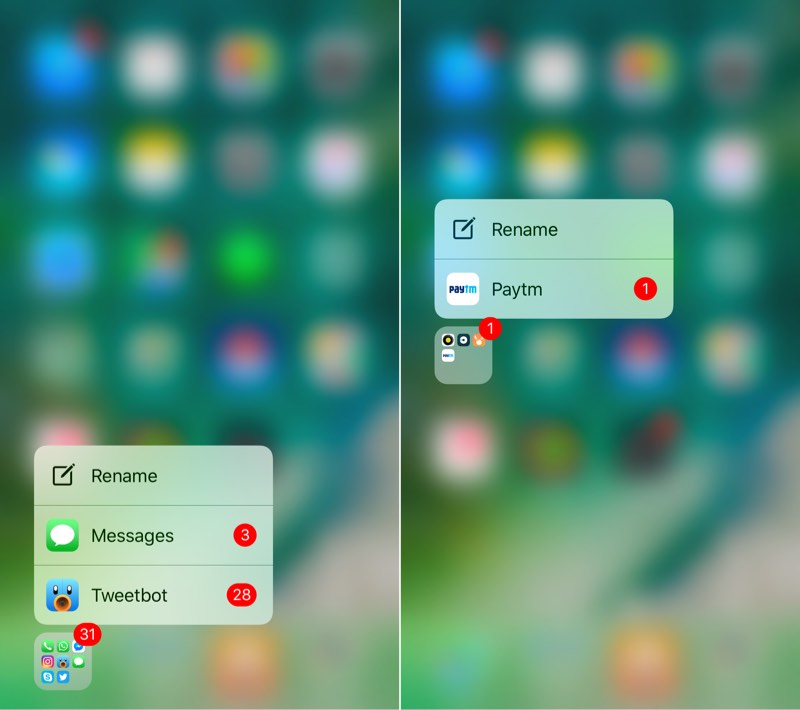
Nói rằng bạn đã có một thư mục với 3 ứng dụng và tất cả họ có một vài thông báo mỗi. Khi bạn sử dụng 3D Touch vào thư mục, bạn sẽ thấy một danh sách tất cả các ứng dụng có thông báo và đếm. Phát hành các ngón tay của bạn trên một tên app và nó sẽ khởi động trực tiếp.
8. Tính năng 3D cảm ứng tải xuống ứng dụng
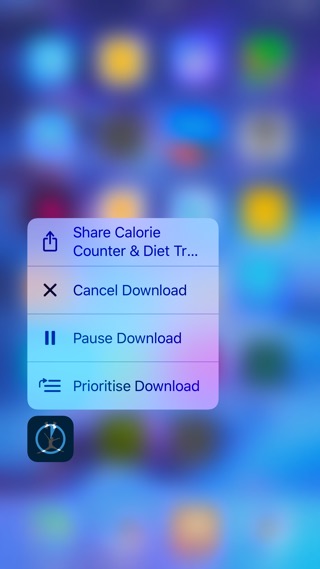
Khi bạn 3D touch vào ứng dụng đó là tải về, bạn nhanh chóng có thể tạm dừng hay ưu tiên cho việc tải xuống (hữu ích khi App Store quyết định cập nhật 30 ứng dụng cùng một lúc).
9. Ứng dụng 3D cảm ứng cho cuộc gọi
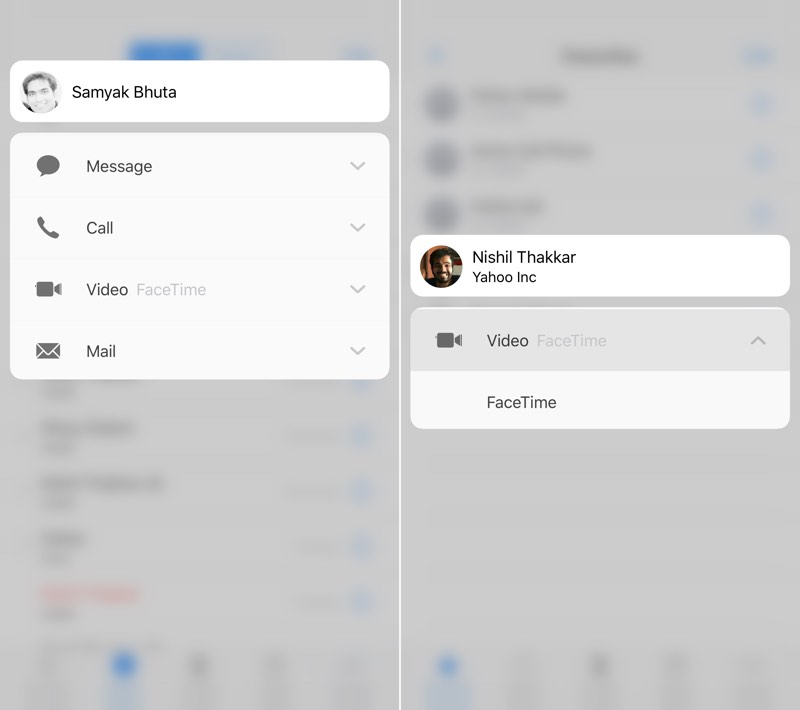
Tính năng 3D cảm ứng một tên liên lạc bất cứ nơi nào trong ứng dụng điện thoại và bạn sẽ nhận được tất cả ra một menu ngữ cảnh sẽ lựa chọn tiếp xúc khác nhau của họ. Vì vậy, từ đây bạn có thể gọi cho họ trên FaceTime, gửi cho họ một email hay chỉ là một tin nhắn SMS cũ đồng bằng. Không cần phải nhiều về trong menu.
10. 3D cảm ứng với các ứng dụng âm nhạc
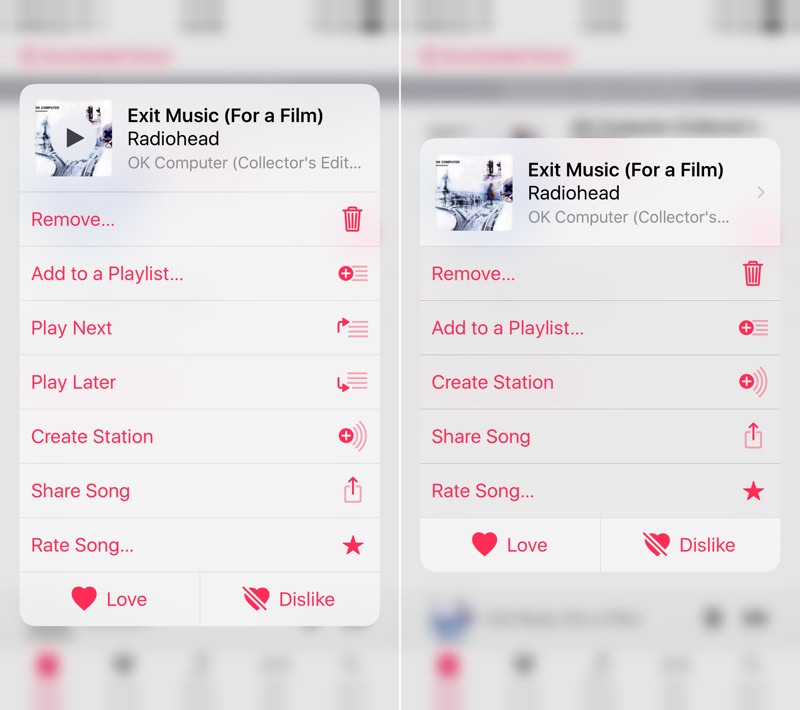
Bạn có thể sử dụng 3D Touch để hiện một bài hát, playlist hay album để có được trình đơn ngữ cảnh.
11. 3D cảm ứng với ứng dụng gửi tin nhắn
Hiệu ứng gửi: Tính năng 3D Touch màu xanh "lên" mũi tên và bạn sẽ nhận được tùy chọn để gửi tin nhắn bằng cách sử dụng bong bóng hoặc tác dụng toàn màn hình.
Hình ảnh liên hệ: khi bạn sử dụng tính năng 3D Touch hình liên lạc trong ứng dụng tin nhắn, bạn sẽ nhận được một menu liệt kê tất cả các thông tin liên lạc của họ, do đó, bạn có thể nhanh chóng gọi hoặc gửi email cho họ.
Một chủ đề: khi bạn sử dụng tính năng 3D Touch một sợi từ màn hình chủ của ứng dụng, bạn sẽ nhận được một bản xem trước của cuộc đàm thoại. Kéo mạnh lên và bạn sẽ nhận được một số tùy chọn trả lời nhanh chóng.
12. Ứng dụng cảm ứng 3D với các ứng dụng cài đặt khác trên thiết bị
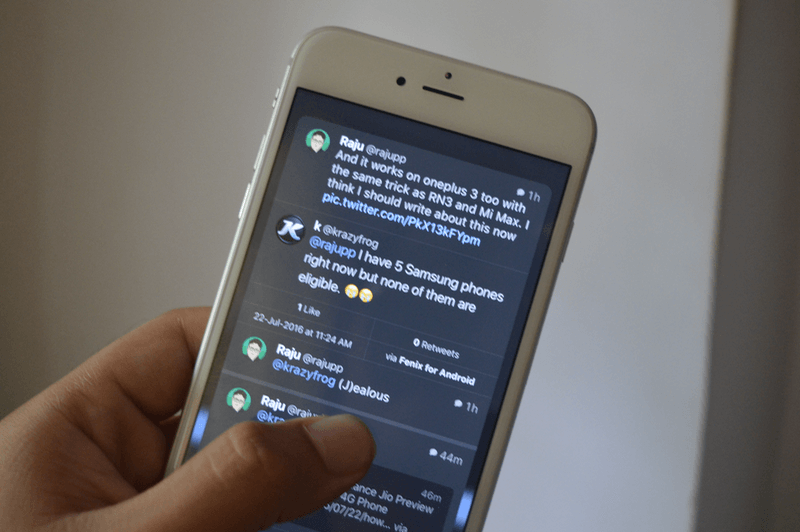
Tweetbot: 3D Touch một tweet trong Tweetbot và bạn sẽ có thể để xem cuộc trò chuyện. Khi bạn tìm thấy một thư trả lời tweet, đây là cách tốt để nhanh chóng xem các tweet ban đầu. Biểu tượng ứng dụng cũng có tùy chọn để trực tiếp mở xem tweet mới.
Instagram: Bất cứ khi nào bạn nhìn thấy một hình ảnh thu nhỏ trong Instagram, chỉ 3D Touch là để xem nó trong một cửa sổ pop lên xem.
WhatsApp: WhatsApp của ứng dụng biểu tượng 3D Touch hành động cho thấy 4 tại cuộc trò chuyện và tùy chọn để bắt đầu một cuộc trò chuyện mới hoặc để xem thư gắn dấu sao của bạn của bạn.
Speedtest: Speedtest cho phép bạn bắt đầu một thử nghiệm tốc độ mới, ngay từ những hành động 3D Touch.
Lose It!: The Lose It! ứng dụng hành động nhanh chóng để cho bạn một cách nhanh chóng đăng trọng lượng của bạn, thực phẩm hoặc quét mã vạch.
Những chia sẻ trên đây các bạn đọc qua có vẻ như dài dòng và khó hiệu nhưng thực chất các bạn chỉ cần nhớ tính năng 3D cảm ứng có tác dụng tạo ra các phím tắt để truy cập đến các ứng dụng thông báo một cách nhanh hơn , hay hiểu nôm na đó là như khi bạn sử dụng con chuột trên máy tính và click chuột trái vào các biểu tượng trên đó. Hy vọng với giới thiệu của T3i sẽ giúp bạn sử dụng tính năng này cách hiệu quả.